Toepassingsvensters in Mac lijken te zwevenuw bureaublad en dit effect wordt gemaakt met behulp van slagschaduwen rond de randen van het venster. Hoewel Windows 7 ook schaduwen ondersteunt, lijkt het effect niet op wat u op Mac ziet. Naast de visuele aantrekkingskracht, helpen deze schaduwen ook om de rand van het ene app-venster te onderscheiden van die van een ander. Hoewel de schaduwen bijdragen aan zowel functionaliteit als visuele aantrekkingskracht, worden ze enigszins nutteloos en zelfs lelijk wanneer ze in een screenshot verschijnen. In dit bericht begeleiden we u door het proces van het uitschakelen van het schaduweffect van zowel app-vensters als schermafbeeldingen.
Schakel schaduwen volledig uit
Als het schaduweffect rond vensters u stoort,je kunt het eenvoudig verwijderen met behulp van een eenvoudige gratis app genaamd ShadowKiller (lees de volledige recensie hier). Met de app kunt u de schaduwen verwijderen / herstellen door deze eenvoudig uit te voeren. Het heeft geen enkele interface. Elke keer dat u uw systeem afsluit en opnieuw opstart, worden schaduwen hersteld.
Schaduwen verwijderen uit screenshot
Er zijn twee manieren om dit te bereiken; gebruik maken van eenTerminal-commando oftewel de ninja-manier om indrukwekkende dingen op je Mac te doen of een OS X-app te gebruiken waarmee je je screenshot-voorkeuren kunt beheren.
Als u de Ninja-weg wilt volgen, opent u Terminal en voert u de volgende twee opdrachten uit
defaults write com.apple.screencapture disable-shadow -bool true killall SystemUIServer

De schaduwen blijven rond verschijnenWindows en u ziet geen zichtbare wijzigingen, maar als u een screenshot maakt met de standaardmethode, d.w.z. via Voorbeeld, is het geen schaduweffect. Het is niet van toepassing op andere apps die u gebruikt voor het maken van screenshots. U kunt alleen voor deze methode kiezen als u Voorbeeld gebruikt.
Voer de volgende opdrachten in Terminal uit om schaduwen op uw schermafbeeldingen te herstellen;
defaults write com.apple.screencapture disable-shadow -bool false killall SystemUIServer
Als u een app wilt gebruiken om deze schaduwen te verwijderen, gebruikt u het hulpprogramma TinkerTool (lees de volledige recensie hier). Hiermee kunt u alleen de schaduw van de schermafbeelding verwijderen. Ga naar de Algemeen en schakel het selectievakje uit Neem schaduw op bij het vastleggen van venster keuze.
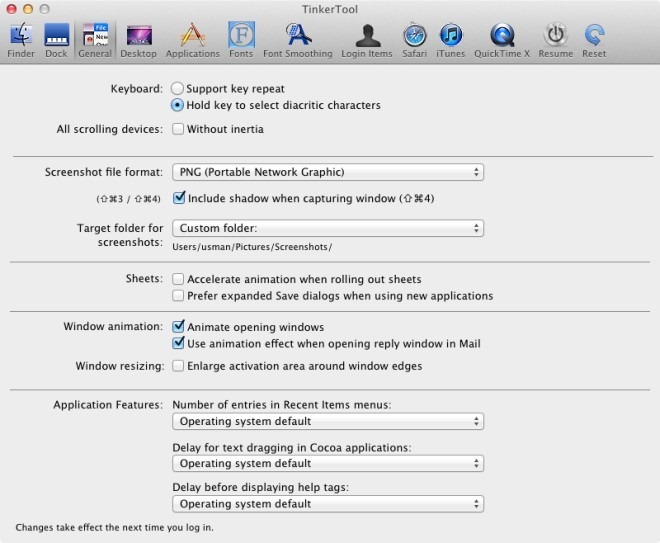
Het kleine probleem met alleen het verwijderen van schaduwenuit de screenshot is dat als je een afbeelding van het hele scherm of zelfs een deel ervan zou maken, de schaduwen in de screenshot zouden verschijnen (de opdracht Terminal en Tinker verwijderen alleen de schaduw wanneer je een actief venster vastlegt). U kunt daarom tussen de twee methoden schakelen, afhankelijk van wat uw vereisten voor de schermafbeelding zijn.













Comments